Une expertise logicielle et matérielle qui permet de gagner du temps et d'aider 200 millions d'utilisateurs chaque année. Vous guider avec des conseils pratiques, des actualités et des astuces pour améliorer votre vie technologique.

AIDA64 Extrême est un utilitaire de diagnostic système avancé capable de collecter également les données essentielles de la configuration matérielle et logicielle de votre système.
Découvrez d'autres fonctionnalités intéressantes qui viennent avec AIDA64 Extreme :
- Le logiciel vous permet de tester les capacités de la mémoire, du FPU et du CPU du système en exécutant des tests de performance complexes
- Le processus d'installation est rapide et simple
- AIDA64 Extreme est livré avec une interface conviviale avec une mise en page organisée
- Toutes les données relatives aux composants informatiques sont réparties en catégories distinctes
- Les informations couvrent les domaines généraux de votre système tels que la gestion de l'alimentation, les capteurs et l'overclocking
- L'outil exécute des benchmarks et génère des rapports
Concernant les options de configuration de cet outil, vous pouvez modifier l'ordre de mise en page, indiquer le dossier de vos rapports, activez la notification par e-mail lors de l'exécution des tests, ajoutez des composants personnalisés à la liste, filtrez les journaux d'événements, etc.
Ce logiciel est conçu pour les utilisateurs plus avancés en raison de son vaste ensemble de fonctionnalités sophistiquées.
Vous pouvez télécharger AIDA64 Extreme et voir comment cela fonctionne avec votre système. Si vous êtes intéressé par encore plus de fonctionnalités.

AIDA64 Extrême
Obtenez des informations précises sur l'alimentation de l'ordinateur et plus encore avec cet excellent outil.

Ouvrir le moniteur matériel est un outil open source gratuit qui peut surveiller les capteurs de température, la vitesse des ventilateurs, la charge, les tensions et les vitesses d'horloge de votre système.
Ce programme prend en charge la plupart des puces de surveillance matérielle que vous trouverez sur les cartes principales d'aujourd'hui. Ce logiciel est compatible avec toutes les versions de Windows.
Vérifiez Meilleures caractéristiques inclus dans ce logiciel :
- Vous serez en mesure de vérifier l'alimentation de votre système avec précision
- La température du processeur peut être surveillée en lisant les capteurs de température de base des processeurs AMD et Intel
- L'outil peut également afficher les capteurs des cartes vidéo ATI et Nvidia et le SMART, la température du disque dur ainsi
- Les valeurs surveillées seront affichées dans la fenêtre principale, dans la barre d'état système ou un gadget de bureau personnalisable
⇒ Obtenez Open Hardware Monitor

Lorsqu'il s'agit d'analyser les chiffres de consommation des ressources et des informations matérielles plus élaborées, Windows lui-même fournit un outil compétent nommé Resource Monitor.
Cet utilitaire couvre toutes les bases en ce qui concerne les données sur la mémoire du système, le processeur, le disque et les statistiques du réseau, mais ce n'est pas tout à fait pratique lorsque vous avez des tonnes d'applications en cours d'exécution.
Diagnostics de la barre latérale, d'autre part, fournit une solution plus pratique pour afficher et analyser les données matérielles.
Découvrez son Meilleures caractéristiques au dessous de:
- C'est un outil léger qui fait principalement ce que le natif Moniteur de ressources le fait, mais il affiche les données de manière plus attrayante
- Il est livré avec une barre latérale intégrée à votre bureau
- Le processus de configuration est vraiment minimaliste et vous verrez un écran de configuration initiale utile
- Après avoir terminé le processus de configuration, l'outil s'adaptera dans la barre d'état système
- Il affiche des données sur la RAM, le processeur, le GOU, les pilotes actifs, l'alimentation, le réseau et plus encore
- L'outil est vraiment personnalisable vous permettant de régler les choses selon vos préférences
Dans l'ensemble, Sidebar Diagnostics est un petit outil efficace qui parvient à être à la fois utile et discret. Téléchargez-le pour découvrir plus de fonctionnalités incluses dans le programme.
⇒ Obtenir des diagnostics de la barre latérale
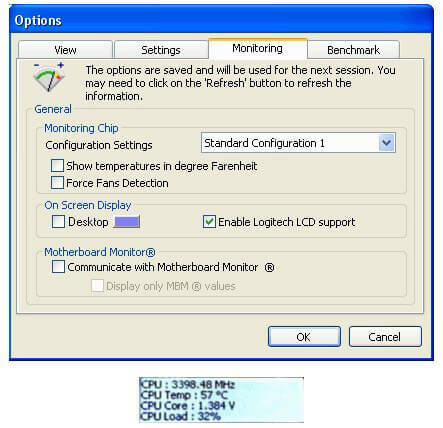
Il s'agit d'un analyseur de système très efficace pour disséquer votre système et vous offrir la vérité sur ses performances. Il est capable d'explorer l'intérieur de votre ordinateur et de vous fournir des données complètes sur ses forces et ses faiblesses.
Vérifiez caractéristiques principales de cet outil utile pour surveiller l'alimentation et plus encore :
- Il montre l'activité du processeur et offre de nombreuses possibilités de référence
- Après avoir lancé ce programme, il faudra un peu de temps pour détecter tout le matériel installé sur votre ordinateur
- Vous pouvez utiliser le côté gauche de l'interface pour naviguer dans différentes catégories
- L'assistant PC révélera tous les détails essentiels de votre matériel et plus encore
- Il analyse également les fichiers système et étudie la configuration d'éléments tels que le Panneau de commande et votre connexion Internet
- La meilleure chose à propos de PC Wizard est son outil d'analyse comparative, et le programme excelle le plus dans ce domaine
- Vous pourrez inspecter n'importe quoi des processeurs, du cache, de la RAM et du multimédia
PC Wizard est plus efficace qu'amusant, mais ce ne sera pas un problème si vous recherchez un outil utile pour analyser les données matérielles, y compris les informations sur votre alimentation.
C'est un programme assez sophistiqué destiné principalement aux utilisateurs plus avancés. Vous pouvez découvrir plus de fonctionnalités de Assistant PC en téléchargeant l'outil pour voir comment il fonctionne.
⇒ Obtenir l'assistant PC
Ce sont cinq des meilleurs programmes qui peuvent analyser et fournir des informations précises sur l'alimentation électrique de votre système et bien plus encore.
Il est préférable de se rendre sur leurs sites Web officiels pour consulter l'ensemble complet des fonctionnalités et voir laquelle semble la meilleure pour votre niveau de compétence et les besoins de votre système.
Si vous avez besoin de plus d'informations à leur sujet, ou si vous avez simplement des questions ou des suggestions supplémentaires, n'hésitez pas à accéder à la section commentaires ci-dessous.
© Copyright Rapport Windows 2021. Non associé à Microsoft
![[Résolu] Service Host SysMain utilisation élevée du disque dans Windows 10](/f/7670a3f3d1f5ccffdb9bb016f6f1ad2d.jpg?width=300&height=460)

